DRONEの飛行映像や、
PRESS系REPORTERの映像などなど、
編集する機会が増えている。

私はFinal Cut Proを使って映像編集しており、
キャッシュを削除して容量軽減してきたのだが、
それにも限界があるw
映像の元データ自体を、
PC本体に置いていては、
動画が増えれば増えるほど、
容量を食うのである。
そこで、
工夫するべきは、
PC本体に映像を保存しないようにする、
ということである。
そのために、
動画自体を外付けSSDに置くことに加え、
その動画がPC本体に複製されないようにすることが、
とっても大事。
Final Cut Proでは、
デフォルト設定では、
外付けSSDに保存された動画素材でも、
ライブラリに複製されて保存されるようになっている。
この設定を変更する。
方法は・・・
Final Cut Proの「環境設定」から、
「読み込み」タブの「ファイル」へと進み、
↓この設定の「ライブラリストレージにコピー」となっているのを、
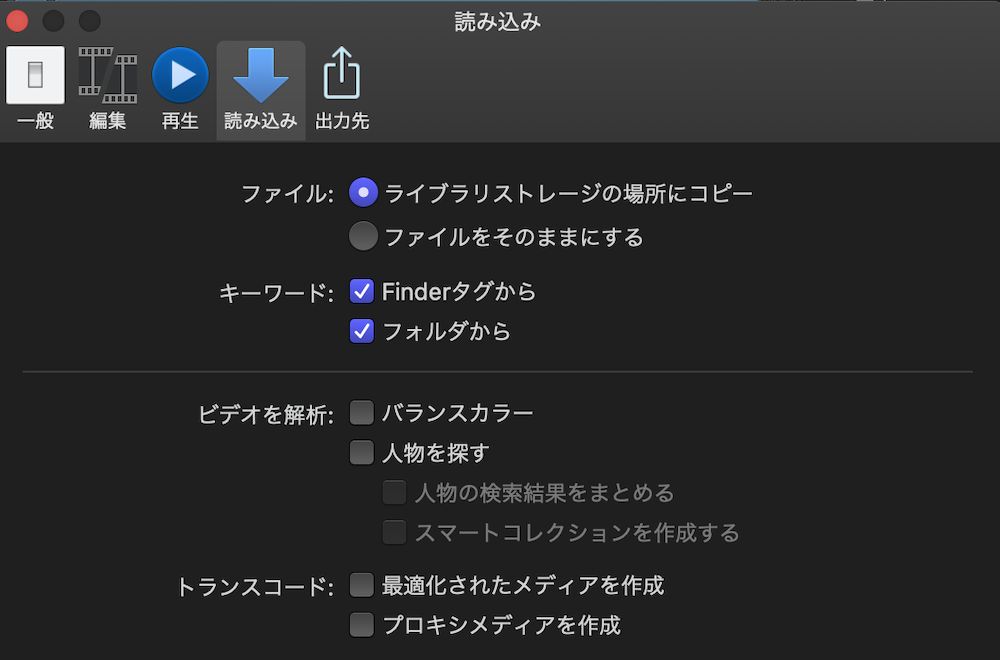
「ファイルをそのままにする」に変更する。
これでOK!
これで、
どんどん映像が増えても、
バンバンこなしていける。
∞
特に最近では、
SSDが小型化&高性能化しており、
外付SSDをどんどん有効活用するべきだ。
P.S.
昨日、新しい外付SSDを買ったのだが、
これがとっても快適。
–
半年ほど前に買ったSSDが、容量1TBなのだが、
あと200GBくらいの空き容量になってきたので、
先手を打って新しいものを揃えておこう、
ということで。
今回、容量も倍の2TBにした。
素材的にも、
シリコンのテイストが快適。
転送速度も早く、
動画データをSSDに置いたまま、
MacBookでFinalcutを使ってスムーズに編集できる。


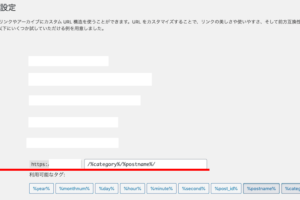

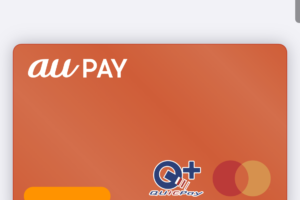
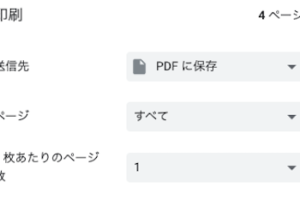

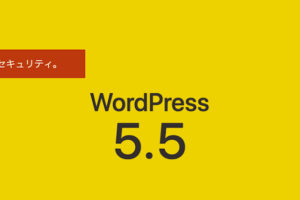
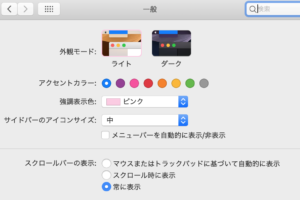




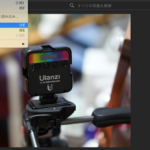
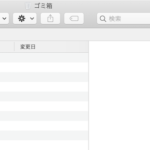
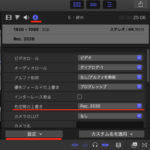
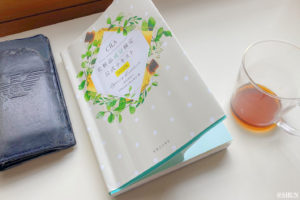


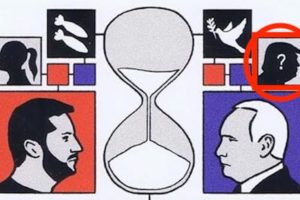
コメントを残す